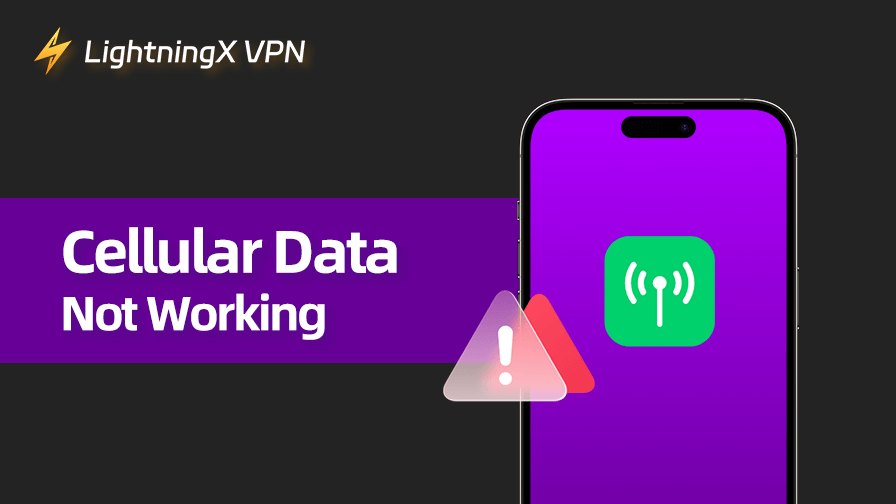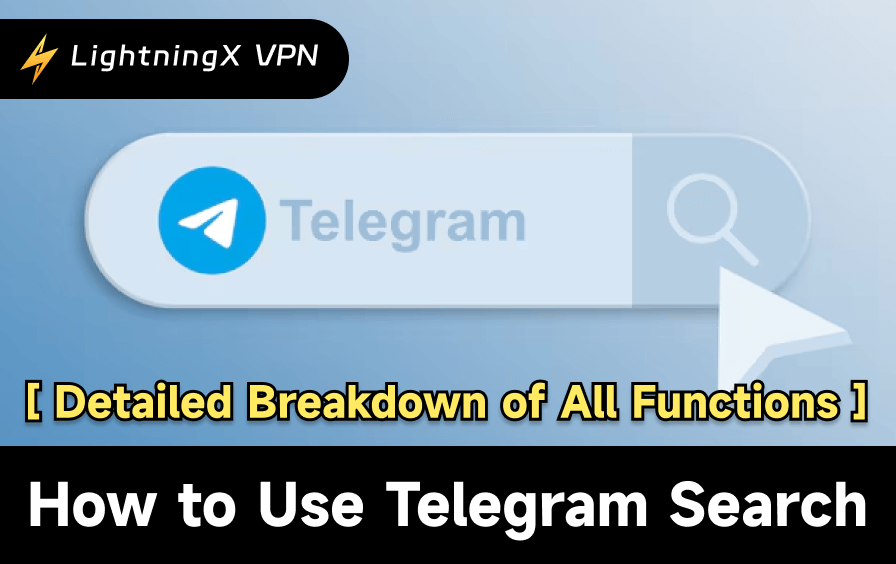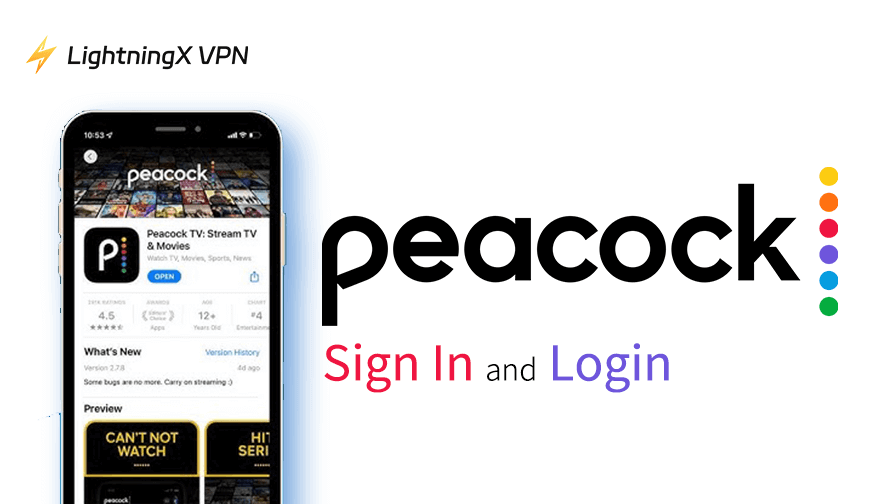セルラーデータは、特に外出先でインターネットに接続するために不可欠です。しかし、NTTドコモ、KDDI au、またはソフトバンクのSIMカードが接続できない場合があり、最も必要な時にアクセスできなくなることがあります。
ご安心ください——あなたは正しい場所に来ています。本ガイドでは、モバイルデータが使えない問題の最も一般的な原因を取り上げ、それを解決するための手順をわかりやすくご案内します。
圏内なのにモバイルデータ通信が使えないのはなぜ?
ネットワークサービスが利用可能にもかかわらず、セルラーデータが使用できない場合があります。これは複数の要因によるものです。
以下の解決策と原因を確認して、問題をトラブルシューティングしてください。
1. モバイルデータをオンにする
セルラーデータが誤ってオフになっている場合があります。オンにすることでインターネットに再接続できます。AndroidとiOSでのセルラーデータのオン/オフ方法は以下の通りです。
- iOSでは画面の右上をスワイプしてコントロールセンターを開き、Androidでは「クイックアクセス」メニューを開きます。
- iOSではラジオアンテナアイコンを、Androidでは「モバイルデータ」アイコンをタップして、モバイルデータ通信をオンにします。
2. モバイルデータプランを確認する
電波が強く、見た目には問題がないように見えても、データプランの有効期限が切れていたり、上限に達していたり、請求に関する問題で一時停止されている場合は、モバイルデータ通信ができないことがあります。
月間のデータ使用量を使い切っているか、プランが期限切れまたは一時停止されているか、未払いの料金やアカウントの停止がないかを確認できます。
キャリアのアプリまたはウェブサイトを開き、現在のデータ使用量、プランの状態、請求状況を確認してください。データアクセスが有効かどうかを確認するため、カスタマーサービスに電話をかけることもできます。
3. APN設定を確認する
電波はあるのにモバイルデータが使えない場合は、問題の原因はAPN(Access Point Name)設定にある可能性があります。APNは、携帯電話がキャリア経由でインターネットに接続するために使用する設定です。APNが設定されていなかったり、誤って設定されている場合、データ接続が完全に切断されることがあります。
以下の手順に従ってください:
- APN設定を開く:iPhoneの場合、設定 > モバイルサービス > モバイルデータ通信 > APN へ移動します。Androidの場合、設定 > モバイルネットワーク > アクセスポイント名 へ移動します。
- APNが既に設定されているか確認してください。設定されていない場合は、手動で追加する必要があります。
- 現在の設定をキャリアの公式APN設定と照合してください。通常、キャリアのウェブサイトで「キャリア名 + APN設定」と検索すると確認できます。
- APNが間違っている場合、デフォルト設定に戻すか、正しい値を入力してください。
ヒント:一部のキャリアではAPNを直接編集できません。変更できない場合は、SIMカードを別のデバイスに挿入するか、キャリアに連絡してください。
4. 海外にいる場合、ローミングを有効にする
海外にいる際に携帯電話のデータ通信が機能しない場合、ローミングがオフになっている可能性があります。SIMカードが有効でデータプランを契約していても、ローミングが有効になっていないと、外国のネットワーク経由でインターネットに接続できません。
以下の手順で設定します。
- iPhone: 「設定」> 「モバイルデータ」 > 「モバイルデータオプション」。次に、「データローミング」をオンにします。
- Android: 「設定」 > 「モバイルネットワーク」に移動します。次に、「データローミング」を有効にします。
ただし、データローミングを有効にすると、キャリアやプランによっては追加料金が発生する可能性があります。使用前にローミングパッケージを有効にしたり、国際データが含まれていることを確認してください。
ヒント: 他の地域のインターネットにアクセスしたいだけなら、高額なローミングの代わりにVPNを使用してみてください。LightningX VPNは、強力なブロック解除機能と超高速接続速度を備えた信頼性の高いVPNです。70カ国以上にある2,000台以上のサーバーを利用して、グローバルなコンテンツにアクセスできます。動画視聴、ゲームプレイ、ソーシャルメディアの閲覧をラグなしで楽しめます。すべての主要なプラットフォームで3つの同時接続をサポートしています。

5. SIMカードを確認する
携帯電話のデータ接続の問題は、SIMカードが緩んでいたり故障していたりすることが原因である場合があります。電話に「サービス」と表示されていても、SIM接続が不良だとデータ問題が発生する可能性があります。特にSIMカードが古かったり、損傷していたり、正しく挿入されていない場合です。
以下の手順を試してください:
- 電話を電源オフにします。
- SIMカードトレイを取り出し、SIMカードを取り出します。
- SIMチップを柔らかい布で優しく拭き、ほこりや汚れを取り除きます。
- 慎重に再挿入し、正しく装着されていることを確認します。
- スマートフォンを再起動し、セルラーデータが正常に動作するかどうかを確認します。
ヒント: 可能であれば、SIMカードを別のスマートフォンに挿入して、問題がSIMカードかデバイスにあるかを確認してください。他のデバイスでもSIMカードが動作しない場合は、キャリアに交換を依頼する必要があります。
6. ネットワークタイプを変更する
スマートフォンが現在の場所では利用できないネットワークタイプ(例:4G のみ対応の地域で 5G)に設定されている場合、信号は表示されていてもセルラーデータが機能しない可能性があります。
スマートフォンのネットワークモードと実際の信号のミスマッチがインターネット接続をブロックする可能性があります。例えば、ネットワークが接続されているように見えても、iPhoneでSafariが動作しない場合があります。
解決方法:
- Android: 「設定」>「モバイルネットワーク」>「優先ネットワークタイプ」に移動し、「LTE/3G/2G (自動)」または「自動接続」に設定します。
- iPhone: 「設定」>「モバイルサービス」>「モバイルデータオプション」>「音声とデータ」に移動します。その後、5Gを4G(LTE)または「自動」に切り替えます。
ネットワークタイプを変更した後、数秒待ってからセルラーデータが戻るかどうか確認してください。
7. ソフトウェアのバグまたは古いシステムを修正
時々、モバイルデータの問題は一時的なソフトウェアのバグや古いシステムが原因で発生します。これらの問題は、システム更新後、アプリ間の衝突、または長期間再起動せずに使用した場合に発生する可能性があります。
不具合やバグを修正する方法です。
方法1. スマートフォンを再起動する:これにより、一時的な不具合が解消され、ネットワーク接続が再初期化されます。
方法2. システム更新を確認する:キャリアまたはスマートフォンメーカーから修正がリリースされている可能性があります。システムを更新して適用してください。
- iPhone:「設定」 > 「一般」 > 「ソフトウェア更新」
- Android:「設定」 > 「システム」 > 「システムアップデート」
方法 3. ネットワーク設定をリセット:これにより、破損した設定がクリアされます(ただし、データは削除されません):
- iPhone:「設定」 > 「一般」 > 「iPhoneを転送またはリセット」 > 「リセット」 > 「ネットワーク設定をリセット」
- Android: 通常「設定」 > 「システム」 > 「リセット」 > 「ネットワーク設定をリセット」
方法4. 最近インストールしたアプリを確認する: ファイアウォールアプリ、VPNツール、またはネットワークベースのブロッカーをインストールした場合、それらを無効にしてデータ接続に影響を与えていないか確認してください。
これらの手順後、セルラーデータを再有効化し、正常に動作するかどうか確認してください。
ネットワークに接続されていないことが原因でモバイルデータが使えない問題を修復する
電話に「サービスなし」または「モバイルネットワークの状態: 接続解除」と表示される場合、デバイスがキャリアに接続されていない状態です(通話やテキストメッセージも利用できません)。この場合、セルラーデータは何度切り替えても機能しません。
これは通常、以下の原因により発生します:
- 信号の弱いエリア
- SIMカードの問題
- ネットワークモードが正しく設定されていない
- ソフトウェアのバグまたは設定の誤り
これについては既に詳細に説明しています。すべての可能性のある原因と解決方法を確認するには、以下のガイドをご覧ください: モバイルネットワークの状態が切断されました – 原因と修正方法
結論
モバイルデータが使えない問題は、SIMカードの故障、データ容量の上限到達、ソフトウェアの不具合など、さまざまな原因によって引き起こされる可能性があります。まず、スマートフォンを再起動したり、データプランを確認したり、ネットワークの種類を変更したりしてみてください。上記の解決策がどれも効果がない場合は、デバイスをメーカーに送付して修理を依頼してください。